
photo credit: Neil. Moralee via photo pin cc
こんにちは柬理(かんり)@keikanriです。
ブログにはやっぱりインパクトのある写真や画像って大事だと感じます。
でも撮った写真に個人情報や他人の顔などが写っていて使えない!!
なんて悲しいでですよね。
そんな時に無料で写真に切り取りやモザイクをかけられる画像編集Webサイト:pixlrが活躍します。
pixlrの簡単な使い方
今回は下記の足成でダウンロードした写真を加工してみましょう。

画像の読み込み
まずはサイトにアクセスします。
画像編集Webサイト:pixlr
サイトにアクセスしたら上部にある「Pixlr Editor」をクリック

その後、恐らくまだ英語表記になっていると思いますので、下記画面は×で閉じます。

画像の編集
最後に顔にモザイクをいれましょう。下のボカシアイコンを選択してください。
![]()
そうしたら顔の部分を何回かクリックしてください。徐々に顔がボカされていきます。

最後に
pixlrは無料で使えてかなり便利な画像編集サイトです。
上記の切り取り、モザイク以外にも文字の追加など画像を装飾するために機能は多岐にわたりますので是非使ってみてください。
無料でここまで使えるものはかなりおすすめ!
.png)
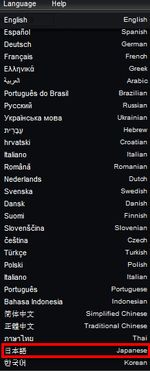
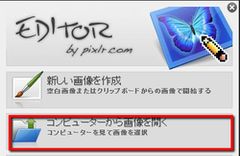


コメントはこちらへ!